|
Open je tubes in psp.
Plaats het textuur in de map texturen van psp.
Plaats de selecties in de map selecties van psp.
Dubbelklik op de voorinstelling, deze staat direct in Eye Candy.
Zet je voorgrondkleur op #466DD4 en je achtergrondkleur op #EAEBE7.
Zet je voorgrondkleur op het volgende verloop.
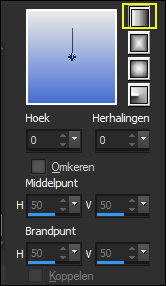
1.
Open een nieuwe afbeelding van 900 x 550 pixels.
Vul de afbeelding met het verloop.
Effecten - vervormingseffecten - Pixelvorming.
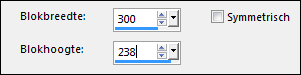
2.
Lagen - dupliceren.
Effecten - Filter Factory Gallery S - Ray Dream 2.
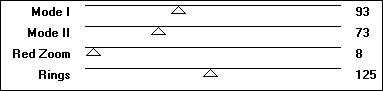
Afbeelding - vrij roteren.

Afbeelding - formaat wijzigen - 80% - formaat alle lagen niet
aangevinkt.
Effecten - Filter Factory Gallery Q - Mosaic.

3.
Effecten - filter Flaming pear - Flexify 2.
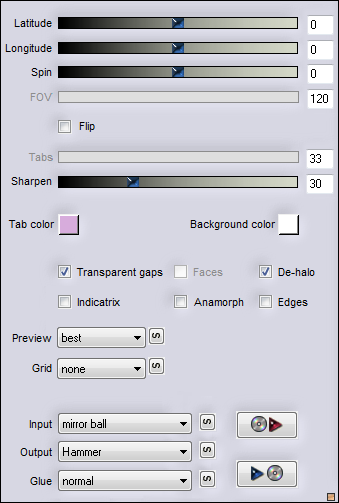
Lagen - eigenschappen - hernoem deze laag Frame.
Klik in je lagenpalet op de onderste laag.
Selecties - alles selecteren.
Klik in je lagenpalet op de bovenste laag.
Afbeelding - Bijsnijden tot selectie.
4.
Lagen - dupliceren.
Effecten - afbeeldingseffecten - verschuiving.
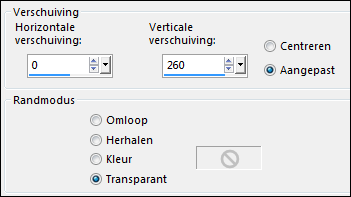
Effecten - vervormingseffecten - Poolco÷rdinaten.
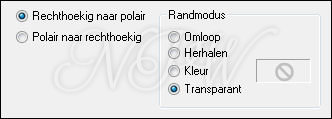
Bewerken - knippen.
Bewerken - plakken als nieuwe afbeelding.
Minimaliseer deze afbeelding we hebben
het later weer nodig.
Lagen - schikken - achteraan.
5.
Klik in je lagenpalet op de bovenste laag.
Zo ziet je lagenpalet er nu uit.
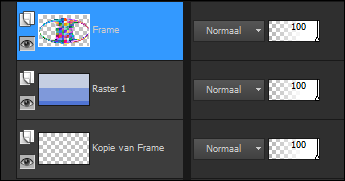
Effecten - afbeeldingseffecten - verschuiving.
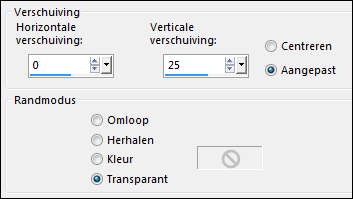
Gereedschap toverstaf - klik in het linker transparante
gedeelte van het frame.
6.
Selecties - wijzigen - uitbreiden - aantal pixels op 2.
Open tube 533473FerieFaline12 - bewerken - kopieren.
Bewerken - plakken als nieuwe laag.
Afbeelding - formaat wijzigen - 80% - formaat alle lagen niet
aangevinkt.
Schuif de tube in de selectie.
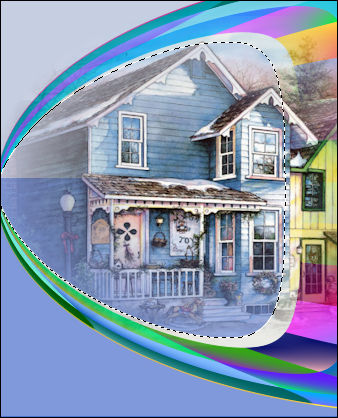
Selecties - omkeren.
Druk op je delete toets.
Selecties - niets selecteren.
Lagen - schikken - omlaag verplaatsen.
7.
Klik in je lagenpalet op de bovenste laag.
Gereedschap toverstaf - klik in het rechter transparante
gedeelte van het frame.
Selecties - wijzigen - uitbreiden - aantal pixels op 2.
Open tube 533473FerieFaline12 - bewerken - kopieren.
Bewerken - plakken als nieuwe laag.
Afbeelding - formaat wijzigen - 80% - formaat alle lagen niet
aangevinkt.
Schuif de tube in de selectie.
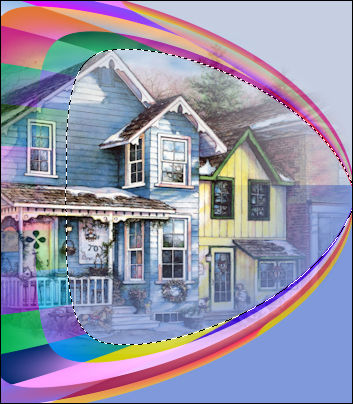
Selecties - omkeren.
Druk op je delete toets.
Selecties - niets selecteren.
Lagen - schikken - omlaag verplaatsen.
Klik in je lagenpalet op de bovenste laag.
Zet de mengmodus van deze laag op overlay.
(Indien nodig kan je de laag inkleuren)
8.
Zet je voorgrondkleur op #2F3F82 en je achtergrondkleur op #D7E7FD.
Klik in je lagenpalet op de onderste laag.
Vul de laag met #D7E7FD.
Effecten - textuureffecten - Textuur - Sand.
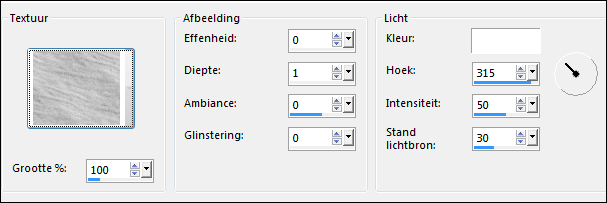
9.
Klik in je lagenpalet op Raster 1.
Selecties - selecties laden/opslaan - selecties laden vanaf
schijf - vir_pia_01.
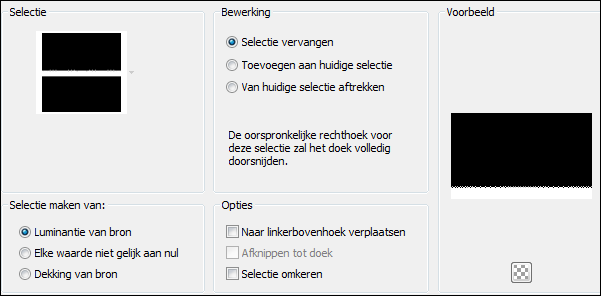
Selecties - omkeren.
Druk op je delete toets.
Selecties - niets selecteren.
10.
Effecten - afbeeldingseffecten - verschuiving.
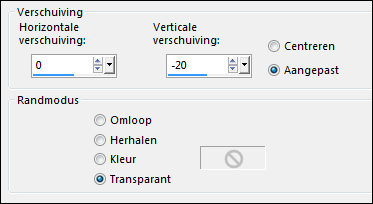
Zet de mengmodus van deze laag op vermenigvuldigen en de
laagdekking op 50.
Effecten - 3D effecten - slagschaduw 1 / 1 / 30 / 1 #000000.
11.
Klik in je lagenpalet op de bovenste laag.
Effecten - 3D effecten - slagschaduw 2 / 2 / 50 / 30 #000000.
Lagen - samenvoegen - alle lagen samenvoegen.
Je tag ziet er nu zo uit.

12.
Afbeelding - randen toevoegen - 1 pixels #2F3F82.
Zet je voorgrondkleur op het volgende verloop.
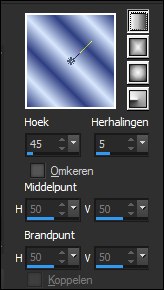
Afbeelding - randen toevoegen - #FFFFFF.
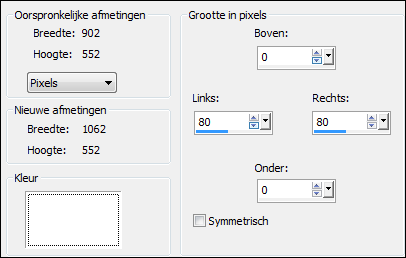
Gereedschap toverstaf - selecteer de 2 witte randen.
Lagen - nieuwe rasterlaag.
Vul de selectie met het verloop.
Selecties - niets selecteren.
Effecten - vervormingseffecten - Pixelvorming.
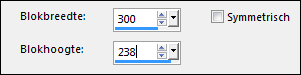
13.
Gereedschap toverstaf - selecteer linksboven het blauwe
rechtshoek.
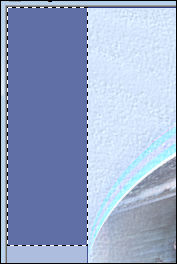
Effecten - filter Italian Editors Effect - Mosa´co.
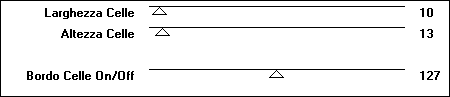
Effecten - filter Italian Editors Effect - Bordo con
luci - standaard instelling.
Selecties - laag maken van selectie.
Selecties - niets selecteren.
14.
Lagen - dupliceren.
Afbeelding - omdraaien.
Lagen - samenvoegen - omlaag samenvoegen.
Lagen - dupliceren.
Afbeelding - spiegelen.
Lagen - samenvoegen - omlaag samenvoegen.
Effecten - 3D effecten - slagschaduw 2 / 2 / 30 / 30 #000000.
15.
Neem je afbeelding erbij die je in stap 4 opzij hebt
gezet.
Bewerken - kopieren - bewerken - plakken als nieuwe laag.
Afbeelding - formaat wijzigen - 30% - formaat alle lagen niet
aangevinkt.
Effecten - afbeeldingseffecten - verschuiving.
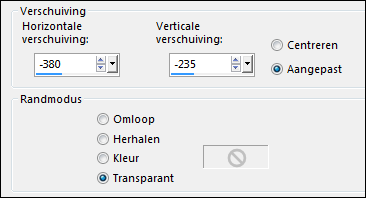
Effecten - filter Mura's meister - Copies.
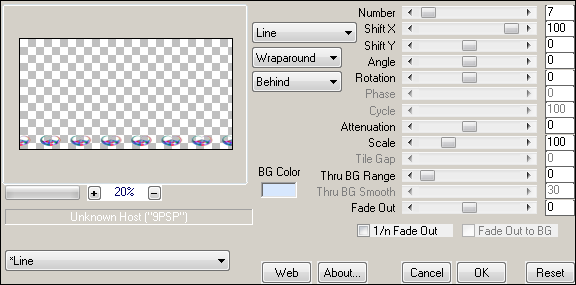
Gereedschap selectie - maak links en rechts een selectie
om de laatste vorm.

Druk op je delete toets.
Selecties - niets selecteren.
Zet de mengmodus van deze laag op luminantie oud.
Aanpassen - scherpte - verscherpen.
Effecten - 3D effecten - slagschaduw 2 / 2 / 40 / 30 #000000.
16.
Klik in je lagenpalet op Raster 1.
Selecties - selecties laden/opslaan - selecties laden vanaf
schijf - vir_pia_02.
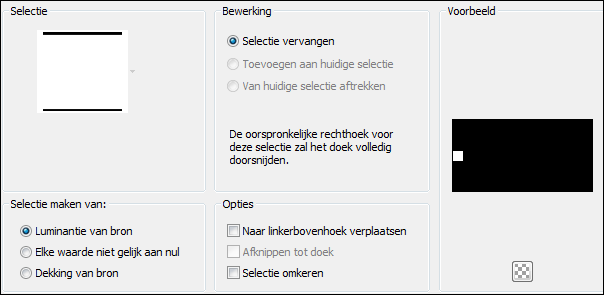
Selecties - laag maken van selectie.
Selecties - niets selecteren.
Lagen - dupliceren.
Afbeelding - spiegelen.
Lagen - samenvoegen - omlaag samenvoegen.
17.
Klik in je lagenpalet op de bovenste laag.
Neem je afbeelding erbij die je in stap 4 opzij hebt
gezet.
Bewerken - kopieren - bewerken - plakken als nieuwe laag.
Selecties - selecties laden/opslaan - selecties laden vanaf
schijf - vir_pia_03.
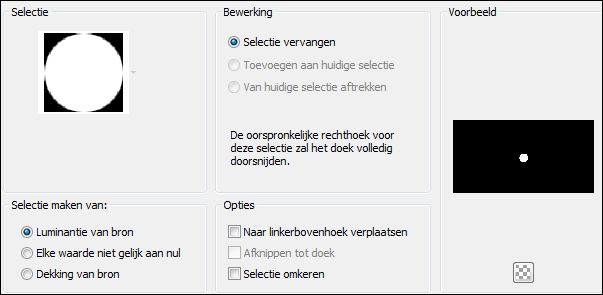
Selecties - omkeren.
Druk op je delete toets.
Selecties - niets selecteren.
Effecten - Filters Unlimited 2.0 - Bkg Kaleidoscope -
4QFlipUpperR.
Aanpassen - scherpte - verscherpen.
18.
Effecten - filter Eye Candy 5 Impact - Glass - voorinstelling vir_pia.
Aanpassen - scherpte - verscherpen.
Effecten - afbeeldingseffecten - verschuiving.
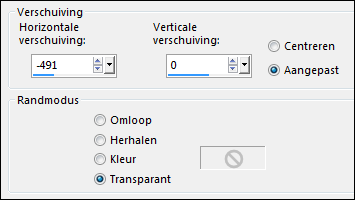
Lagen - dupliceren.
Afbeelding - spiegelen.
Lagen - samenvoegen - omlaag samenvoegen.
Aanpassen - kleurtoon en verzadiging - inkleuren.

Effecten - 3D effecten - slagschaduw 1 / 1 / 50 / 10 #000000.
19.
Afbeelding - randen toevoegen - 1 pixels #2F3F82.
Afbeelding - randen toevoegen - 20 pixels #FFFFFF.
Afbeelding - randen toevoegen - 2 pixels #2F3F82.
Afbeelding - randen toevoegen - 55 pixels #D7E7FD..
Gereedschap toverstaf - selecteer de rand.
Effecten - filter AAA Frames - Foto Frame.
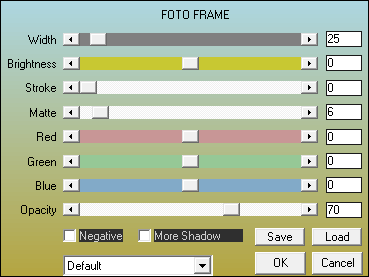
Selecties - omkeren.
Effecten - 3D effecten - slagschaduw 0 / 0 / 60 / 20 #000000.
Selecties - niets selecteren.
20.
Zet je voorgrondkleur op #FFFFFF.
Afbeelding - formaat wijzigen.
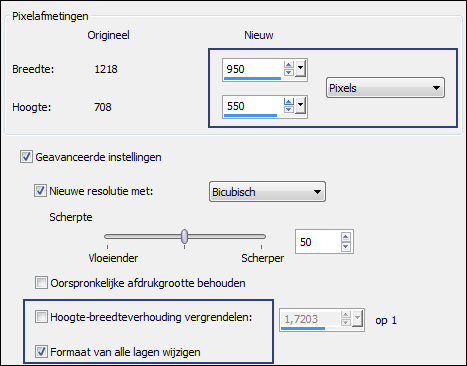
Lagen - nieuwe rasterlaag.
Selecties - selecties laden/opslaan - selecties laden vanaf
schijf - vir_pia_04.
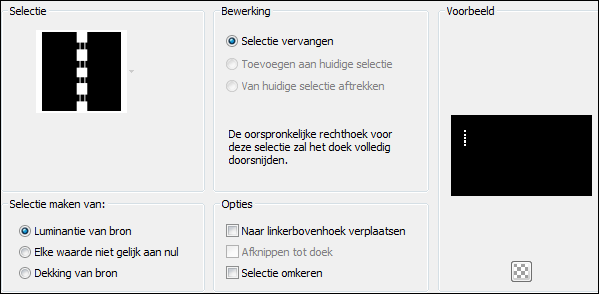
Vul de selectie met #D7E7FD.
Effecten - filter Eye Candy 5 Impact - Glass - voorinstelling vir_pia.
Selecties - niets selecteren.
21.
Lagen - dupliceren.
Afbeelding - spiegelen.
Lagen - samenvoegen - omlaag samenvoegen.
Lagen - dupliceren.
Afbeelding - omdraaien.
Lagen - samenvoegen - omlaag samenvoegen.
Effecten - 3D effecten - slagschaduw 10 / 10 / 20 / 20 #000000.
22.
Lagen - nieuwe rasterlaag.
Selecties - selecties laden/opslaan - selecties laden vanaf
schijf - vir_pia_05.
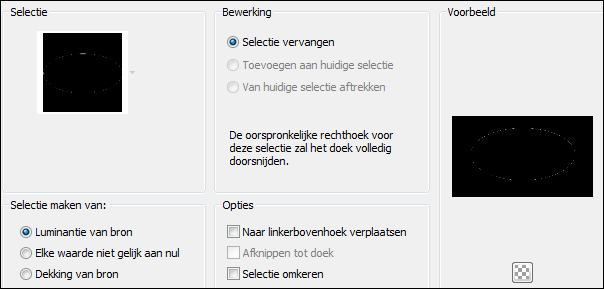
Vul de selectie met #2F3F82.
Selecties - niets selecteren.
23.
Open tube mentali-femme207_colorise - bewerken -
kopieren.
Bewerken - plakken als nieuwe laag.
Afbeelding - formaat wijzigen - 56% - formaat alle lagen niet
aangevinkt..
Effecten - 3D effecten - slagschaduw 7 / -10 / 40 / 50 #000000.
24.
Open tube pia_texte - bewerken - kopieren.
Bewerken - plakken als nieuwe laag.
Effecten - afbeeldingseffecten - verschuiving.
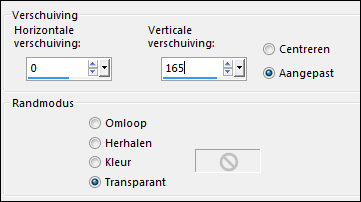
Aanpassen - kleurtoon en verzadiging - inkleuren -
instelling staat nog goed.
Effecten - 3D effecten - slagschaduw 1 / 0 / 20 / 2 #000000.
25.
Lagen - samenvoegen - zichtbare lagen samenvoegen.
Aanpassen - scherpte - onscherp masker.

Zet je watermerk op je werk en sla op als jpg.
Extra voorbeeld.

Bedankt Feya, Daniella en Celine voor het testen van deze les.
Hieronder hun crea's.

Feya.

Daniella.

Celine.
Nocturnes PSP World Juli 2015
|